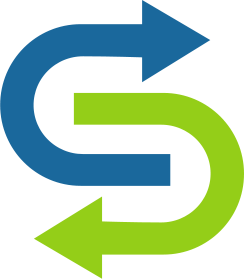- Шаг 1. Скачайте, установите и запустите Galaxy A5 Photos Recovery
- Шаг 2. Подключите Samsung Galaxy A5 к ПК
- Шаг 3. Сканирование Samsung Galaxy A5
- Шаг 4. Восстановите удаленные фотографии с Samsung Galaxy A5
Один из друзей передал мне свою жалобу несколько дней назад. Он купил Samsung Galaxy A5 и удалил все фотографии на нем по ошибке при экспорте фотографий на свой компьютер. Это было безвозвратно! Более того, у него не было резервной копии вообще. Я мог только подчинить его и не мог помочь ему.
Позже я нашел совершенно отличный инструмент для восстановления фотографий Samsung Galaxy A3 / A5, чтобы решить такие проблемы, как его. Это Dr.Fone для Android восстановления данных , который может восстановить удаленные данные на устройствах Android, например Samsung Galaxy A3 или A5. Данные включают в себя сообщения, контакты и видео. Но он до сих пор не вернул эти фотографии, потому что для восстановления фотографий людям необходимо прекратить работу на вашем телефоне, чтобы избежать удаления фотографий, которые были перезаписаны новыми данными, и использовать Dr.Fone для Android как можно скорее.
Советы. Вы можете проверить свои устройства Android, чтобы убедиться, что они совместимы с инструментом восстановления фотографий. И вам нужно рутировать свой телефон перед восстановлением фотографий. Существует пробная версия для начинающих пользователей, поэтому вы можете попробовать ее, если сможете обсудить, использовать ее или нет.
Так как мне немного жаль моего друга, давайте возьмем, например, Samsung Galaxy A5 (Android OS 4.4 или выше), чтобы посмотреть, как восстановить фотографии на Galaxy A5 или A3 :
Шаг 1. Скачайте, установите и запустите Galaxy A5 Photos Recovery
Ниже легко найти адрес загрузки программного обеспечения для восстановления данных Galaxy A3 - Dr.Fone для Android. Вы должны запустить его после установки.



Шаг 2. Подключите Samsung Galaxy A5 к ПК
Установите надежное соединение между Samsung A5 и ПК с помощью USB-кабеля. Иногда вам может понадобиться отладка по USB. Просто следуйте этому: выберите «Настройки» <«О телефоне» <«Номер сборки» несколько раз, пока не увидите «Вы находитесь в режиме разработчика» <Вернуться в «Настройки» <«Параметры разработчика» <Выберите «Отладка по USB».
 Для других пользователей Android OS, то, что вам нужно сделать, это почти то же самое.
Для других пользователей Android OS, то, что вам нужно сделать, это почти то же самое.
Шаг 3. Сканирование Samsung Galaxy A5
После последнего шага вы увидите предложение «Пожалуйста, нажмите кнопку Пуск, чтобы проанализировать данные вашего устройства». Затем вы нажимаете.


 Иногда вы можете увидеть, что «Теперь включите ваше устройство. Пожалуйста, нажмите «Разрешить» и установите флажок «Запомнить», когда появится экран запроса суперпользователя ». Вы просто делаете, как вам говорят. Затем вернитесь к ПК и «запустите» сканирование.
Иногда вы можете увидеть, что «Теперь включите ваше устройство. Пожалуйста, нажмите «Разрешить» и установите флажок «Запомнить», когда появится экран запроса суперпользователя ». Вы просто делаете, как вам говорят. Затем вернитесь к ПК и «запустите» сканирование.
Шаг 4. Восстановите удаленные фотографии с Samsung Galaxy A5
После того, как результаты появятся, вы можете просмотреть их все и восстановить, выбрать, какой вы хотите. Затем нажмите «Восстановить».

 Как я уже говорил, вы можете восстановить и другие вещи, такие как удаленные сообщения, контакты и видео из Samsung Galaxy A5. Между прочим, dr.fone - Android Transfer может помочь вам перенести восстановленные данные на ваш Samsung Galaxy A5 снова.
Как я уже говорил, вы можете восстановить и другие вещи, такие как удаленные сообщения, контакты и видео из Samsung Galaxy A5. Между прочим, dr.fone - Android Transfer может помочь вам перенести восстановленные данные на ваш Samsung Galaxy A5 снова.
Хорошо, давайте вернемся к делу. Если вы заинтересованы в приложении рекомендуется, почему бы не попробовать. Лучше всего готовиться ко дням необходимости.